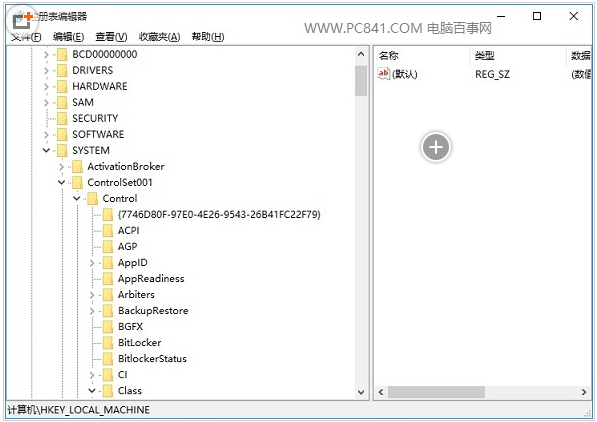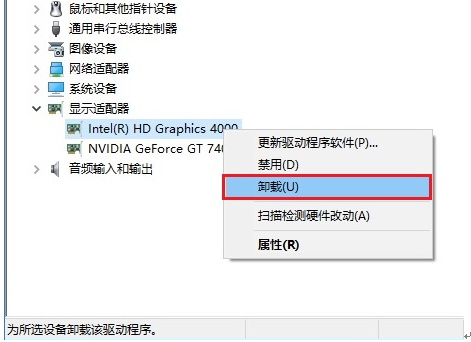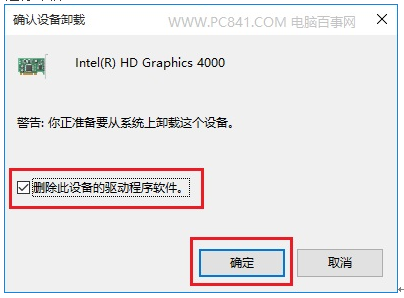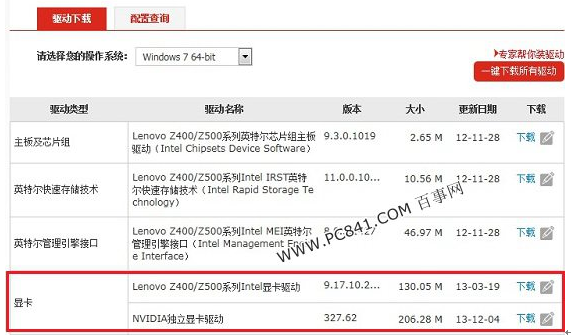Win10系统下屏幕亮度无法调节的多种解决技巧
Win10系统下屏幕亮度无法调节的多种解决技巧由系统天地率先分享!
Win10系统虽然发布已经快半年时间,微软官方也一直在做一些完善的更新,但是还是有很多问题,最近由用户向豆豆系统反馈,win10系统屏幕亮度无法调整。
故障状态如下:
• 首先,尝试在安全模式下将独立显卡驱动卸载,卸载后屏幕亮度可自由调节;
• 其次,查看设备管理器发现独立显卡驱动并未进行安装,当再次安装后仍然无法自由调节亮度。
系统天地技术员找到了一个经过测试可行的解决方法,供大家参考,如果您有更好的方法欢迎投稿给我们!
方法一:通过设置注册表
1、右击“开始菜单”——选择“运行”——输入“regedit”,回车打开注册表,然后依次展开:
{Hkey_LOCAL_MACHINESYSTEMControlSet001ControlClass{4d36e968-e325-11ce-bfc1-08002be10318}
2、将0000和0001中的KMD_EnableBrightnessInterface2键值修改为0。
另,如果没有该键值,新建一个即可,类型为DWORD 。如果没有0001,只需修改0000中的键值即可。
方法二:卸载显卡驱动
1、打开Win1O任务管理器,然后展开“显示器适配器”之后就可以看到目前电脑的双显卡了,这里我们需要将这两个兼容性有问题的显卡驱动全部卸载。具体方法是,在需要下载的显卡驱动名称上分别右键,然后点击“卸载”,如下图所示。
2、在弹出的确认卸载界面,注意要勾选上“删除此设备的驱动程序软件”,然后再点击底部的“确定”进行卸载。
当小编将Win10电脑内置的核心显卡和独立显卡驱动卸载之后,发现笔记本屏幕就可以调节了,不过此时是Win10提供的Windows基本显示驱动。如果要安装笔记本适配的驱动,还需要根据自己笔记本的具体品牌型号,去官方下载驱动,然后安装即可。
关于如何找到电脑对应品牌型号的显卡驱动,大家可以看看此前小编分享过的一篇教程:【联想Z500屏幕亮度怎么调 联想Z500亮度无法调节解决办法】。
如果大家觉得找品牌驱动很麻烦,也可以试试卸载掉核心显卡,仅保留独立显卡试试,有时候这种方式也可以暂时解决屏幕无法调节的问题。大家也可以将屏幕亮度设置到合适后,再借助驱动精灵,再次完成显卡驱动安装,尽管安装之后,屏幕亮度也无法调节,但至少亮度目前也是刚刚调好的满意状态。
修改确定保存之后,您可以再尝试调节下屏幕亮度,应该就可以了!以上内容就是关于在Win10系统下屏幕亮度无法调节的两种解决技巧,有遇到此类问题的朋友可以参考一下以上的解决技巧,更多win10系统教程请继续关注windows10系统之家!